Bài thực hành 4: Các thao tác với tệp tin (trang 89 sgk Tin học lớp 6)
- Chú ý khi di chuyển gần đến thư mục đích thì sẽ hiện ra dòng chữ là Copy (sao chép) hay Move (di chuyển) bên cạnh con trỏ chuột.
e) Xem nội dung tệp và chạy chương trình
Để xem được nội dung của tệp văn bản hay đồ họa,... em nháy đúp chuột vào biểu tượng hay tên của tệp đó. Chương trình tương ứng sẽ được khởi động tệp tin được mở ra. Nếu tệp tin là 1 chương trình, khi ta nháy đúp chuột vào biểu tượng của tệp tin thì chương trình sẽ được khởi động.
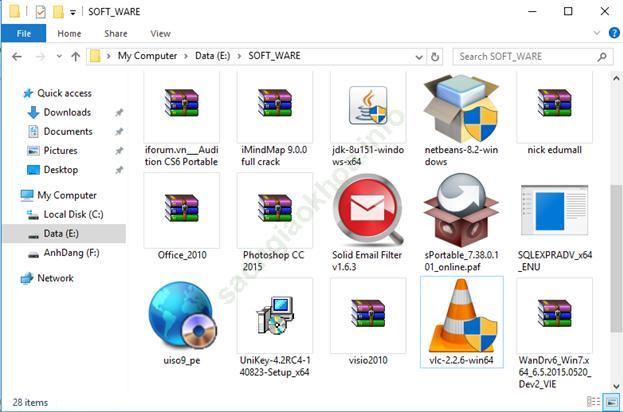
g) Thực hành tổng hợp
1) Tạo 2 thư mục mới với tên là NgocHa và Album cua em trong ổ C:
- Nhấn chuột phải vào vùng trống trong vùng bên phải, nháy chuột để chọn New rồi nháy chuôt chọn Folder:
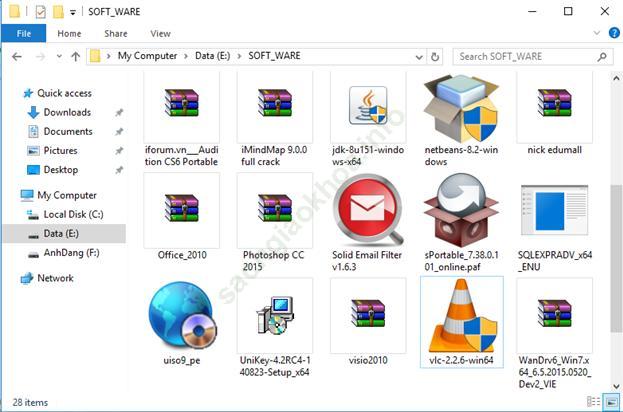
- Đặt tên cho thư mục là NgocHa rồi ấn Enter để hoàn tất:
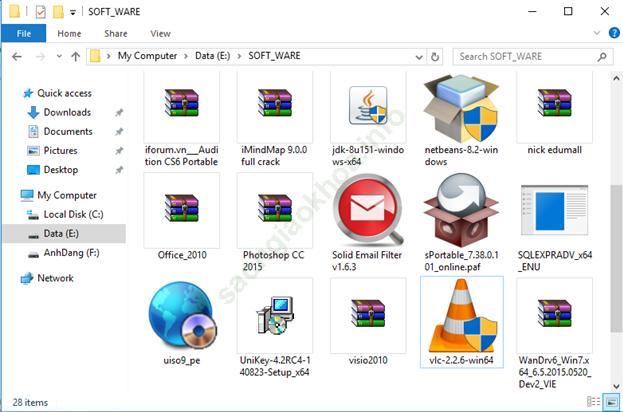
Thực hiện tương tự như trên ta sẽ tạo thêm được 1 thư mục là Album cua em:
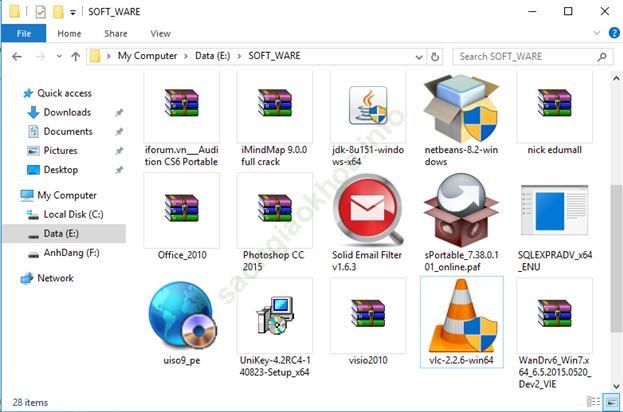
2) Mở một thư mục khác có chứa ít nhất một tệp tin. Sao chép tệp tin đó vào thư mục Album cua em.
- Mở thư mục Ducuments:
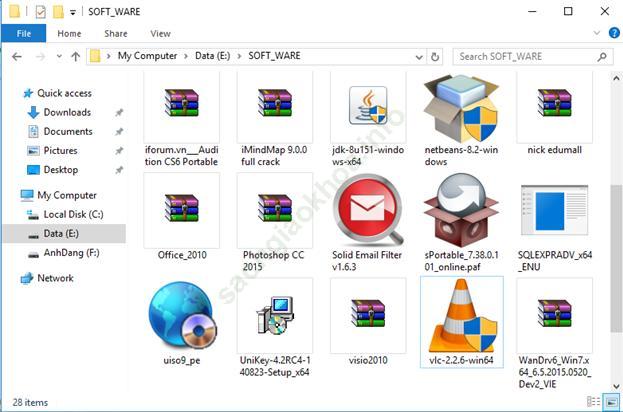
- Nháy chuột phải vào tệp tin và chọn Copy:
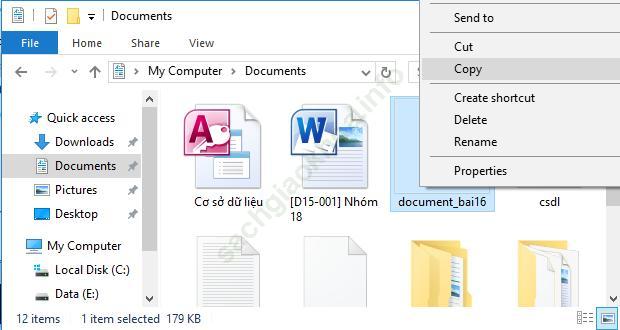
- Mở thư mục Album cua em, nháy chuột phải vào vùng trống trong khung bên phải sau đó chọn Paste:
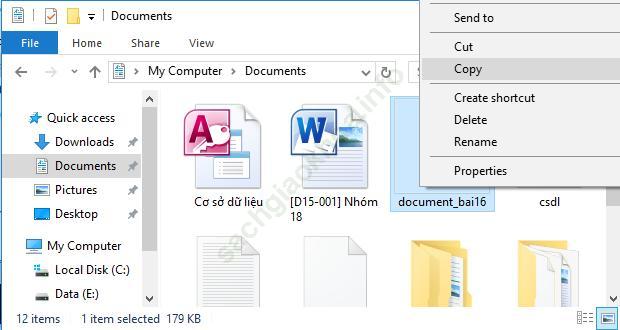
- Như vậy, tệp tin của thư mục Ducuments đã được sao chép và chuyển sang thư mục Album cua em:
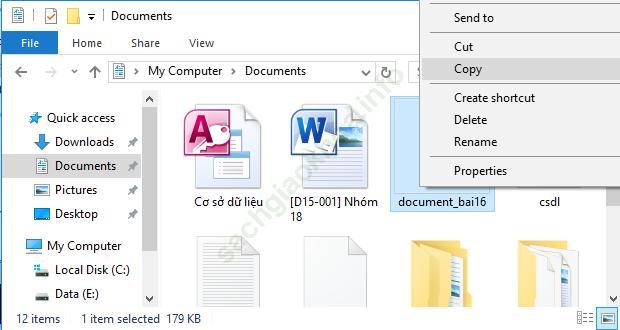
3) Di chuyển tệp tin từ thư mục Album cua em sang thư mục NgocHa:
- Trong thư mục Album cua em ta nháy chuột phải vào tệp tin sau đó chọn Cut:
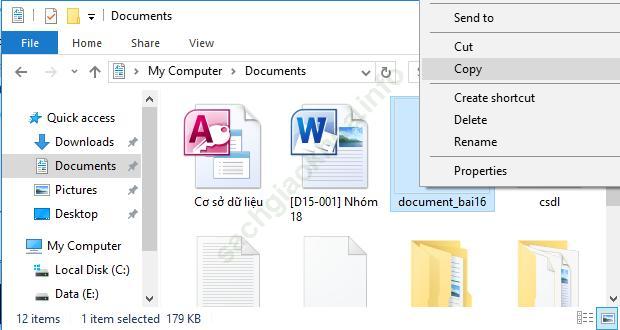
- Mở thư mục NgocHa, nháy chuột phải vào vùng trống trong khung bên phải sau đó chọn Paste:
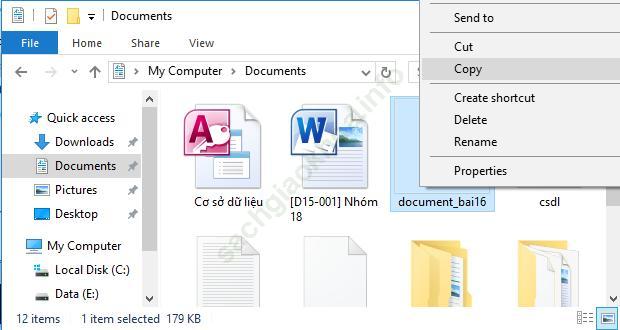
- Như vậy, tệp tin trong thư mục Album cua em đã được sao chép và chuyển sang thư mục NgocHa:
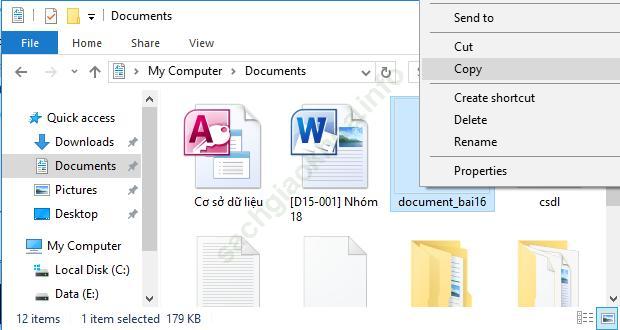
4) Đổi tên thư mục vừa mới được di chuyển vào thư mục NgocHa rồi xóa tệp tin đó:
- Nháy nút phải chuột vào tên thư mục muốn đổi tên để mở bảng chọn tắt.
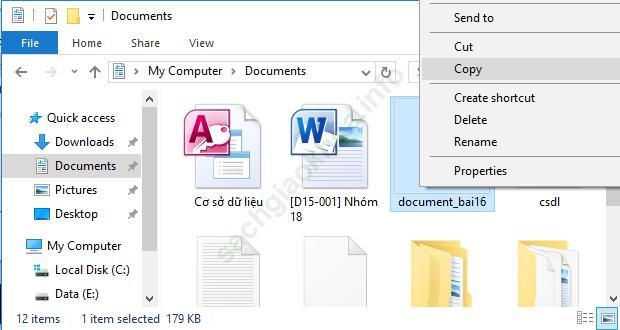
- Bấm chuột để chọn lệnh Rename trong bảng chọn tắt.

- Gõ tên mới của thư mục sau đó nhấn phím Enter hoặc nháy chuột tại 1 vị trí khác.
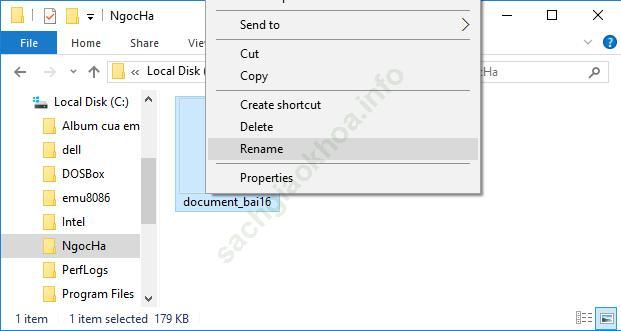
- Nhấn chuột phải vào tệp tin Tin học lớp 6 sau đó nháy chuột chọn Delete:
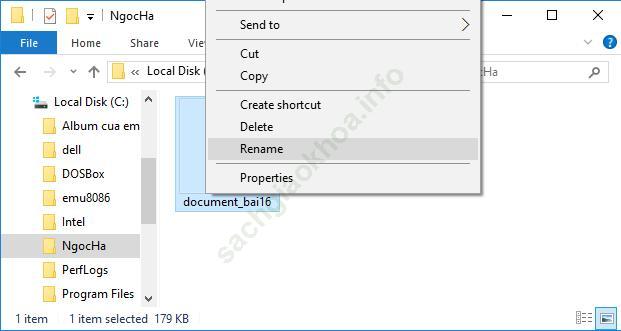
- Nháy chuột chọn Yes để xóa tệp tin.
5) Xóa cả 2 thư mục NgocHa và Album cua em
- Giữ phím Ctrl rồi nháy chọn hai thư mục NgocHa và Album cua em
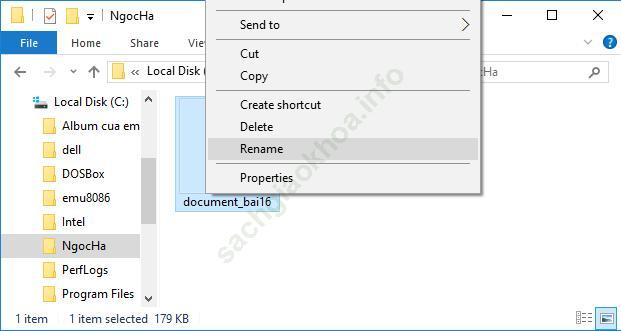
- Nhấn nút Delete trên bàn phím.
- Nháy chuột chọn Yes để xóa cả hai thư mục:
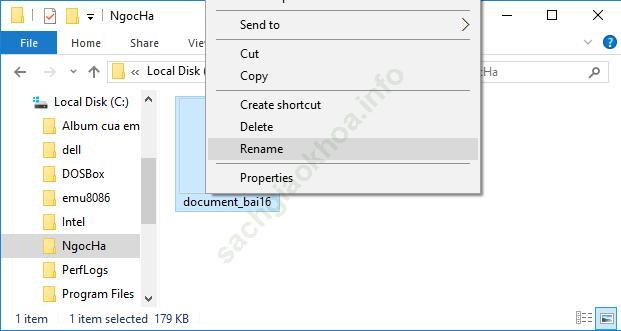
- Thư mục NgocHa và Album cua em đã được xóa khỏi ổ đĩa C:.
Bài trước: Bài thực hành 3: Các thao tác với thư mục (trang 86 sgk Tin học lớp 6) Bài tiếp: Bài 13: Làm quen với soạn thảo văn bản (trang 101 sgk Tin học lớp 6)